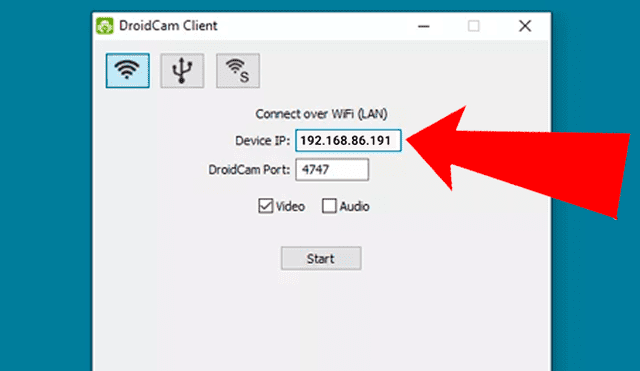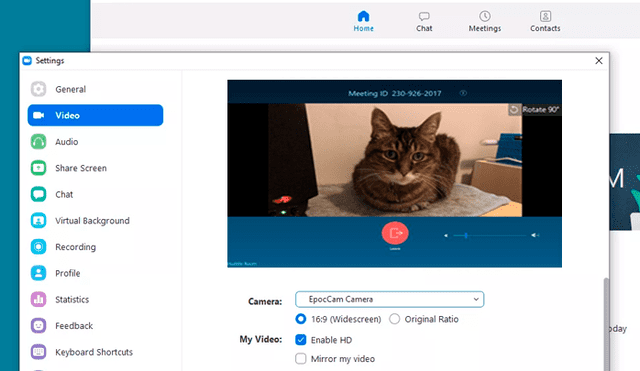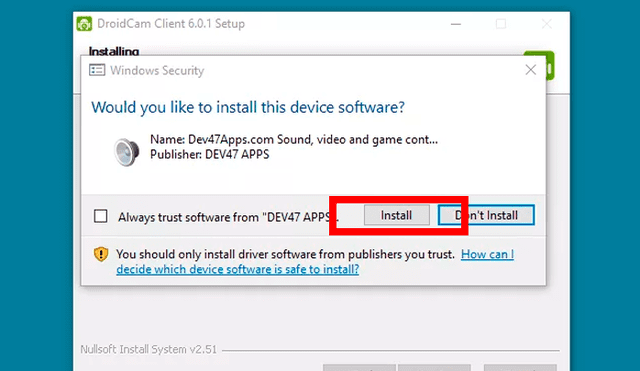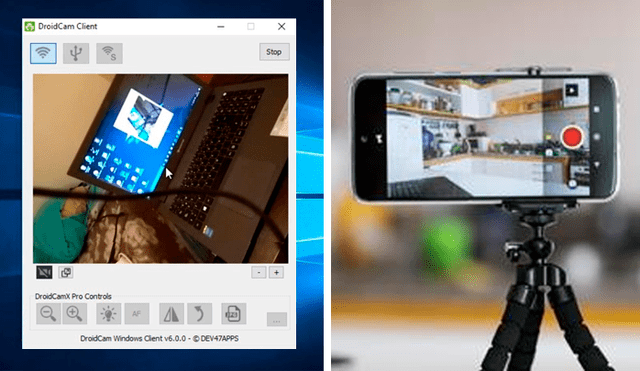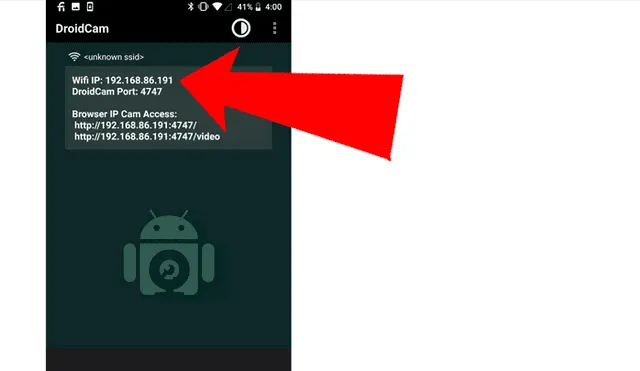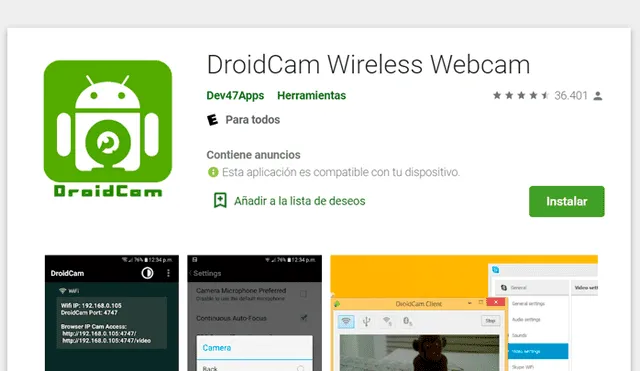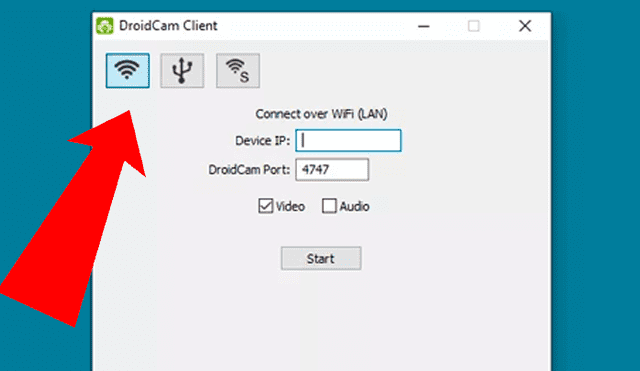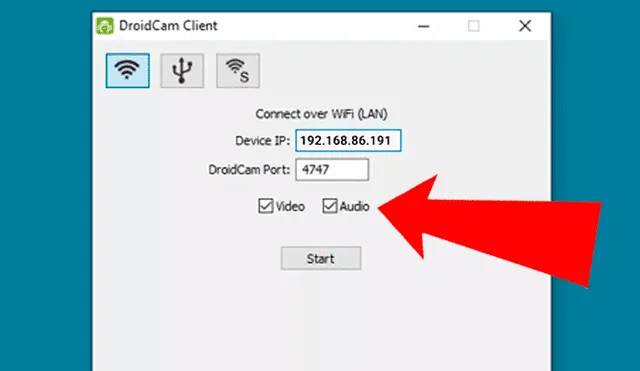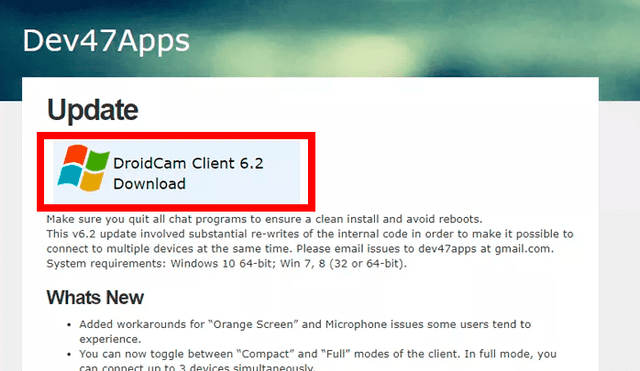Pasos para convertir tu smartphone en una cámara web y usarla en tu PC [VIDEO]
Tu smartphone puede convertirse en una potente webcam y permitirte aprovechar todas las funcionalidades de las videollamadas en PC. Sigue estos pasos y aprende a configurarla.
- ¿Posees un Smart TV de Samsung, LG o Sony? Así puedes ver más de 50 canales gratuitos
- ¿Qué es Rakuten TV y cómo instalarla en tu Smart TV para ver miles de películas y series gratis?
¿Sueles hacer videollamadas por medio de tu smartphone? Pues deberías saber que las opciones son limitadas en comparación con las que ofrece una PC; sin embargo, no necesitas precisamente de una webcam para acceder a utilizar la computadora, ya que cualquier celular Android o iPhone sirve para ese propósito.
Aunque vivamos en un mundo dominado por los smartphones, las computadoras siguen siendo piezas fundamentales para labores más complejas, sobre todo si hablamos de trabajo. Ya sea porque necesites tomar apuntes en una videoconferencia, o escribir tus preguntas en un webinar, aplicaciones como Zoom, Google Meet, Skype y muchos s, cumplen mejor estas funciones en una PC.
Incluso si cuentas con una laptop con cámara web integrada, es muy probable que esta venga plegada al borde de tu pantalla, quitándote flexibilidad para mostrar más cosas.
Lamentablemente, encontrar una webcam en estos días no es cosa fácil y si no cuentas con una laptop con cámara integrada tendrás que conformarte con presentarte a las videollamadas con una foto, perdiendo muchas funciones multitarea y un mayor orden.
A partir de esto, te hemos traído buenas noticias. Sigue estos pasos para convertir ese móvil Android o iPhone que no usas —o incluso el tuyo propio— en una cámara web funcional.
¿Cómo convertir tu teléfono Android en una web cam para tu PC?
En Google Play, la tienda de aplicaciones oficial de Android, hay diversas opciones para convertir tu teléfono en una webcam. Por supuesto, necesitarás configurar algo más en tu propia PC para hacerla funcionar. Sigue estos pasos y lo tendrás en pocos minutos:
1. Ve a Google Play e instala la aplicación DroidCam, también puede hacerlo mediante este enlace. Necesitarás mínimo la versión 5.0 (Lollipop) del sistema operativo.
2. Por otro lado, ve a tu PC y descarga la aplicación del desarrollador para computadora. Si cuentas con Windows 10, la mejor opción es la versión 6.2, que encontrarás en este enlace.
3. Instala la aplicación en tu PC, brindándole permisos para instalar drivers de sonido.
4. Una vez instalado, manten la aplicación para Windows abierta en tu PC y ubica los tres botones para conectar tu smartphone.
5. Si deseas conectar tu teléfono Android mediante Wi-Fi, mantén activa la opción con el logo de Wi-Fi. Si prefieres conectar mediante cable, activa el segundo botón con el logo de conexión USB.
6. En la misma ventana, verás un espacio para rellanar que marca “Device IP”
7. Toma tu smartphone y abre la aplicación DroidCam recién instalada. Esta te mostrará la IP de tu dispositivo.
8. Digita esa misma IP a la aplicación en tu computadora.
9. Asegúrate de que las casillas de “Video” y “Audio” estén marcadas.
10. Vuelve a tu celular Android y ubica los tres puntos verticales en la esquina superior derecha. Pulsa ahí y busca la opción “Camera” y luego elige qué cámara prefieres utilizar (frontal o trasera).
11. Regresa a la aplicación en tu PC y dale clic a “Start”
12. Aparecerá una ventana para comprobar que la cámara de tu Android ahora se muestre en tu PC. Si no es así y estás usando la opción de Wi-Fi, asegúrate que tanto tu computadora como tu celular estén conectadas a la misma red inalámbrica.
PUEDES VER Los increíbles teléfonos inspirados en Marvel, Star Wars, Dragon Ball y animes que fans sueñan tener
Tu teléfono Android ahora estará convertido en una auténtica cámara web para tu computadora, puedes ubicarla como un dispositivo externo llamado “DroidCam Source 2” o “DroidCam Source 3” y configurar en cualquier aplicación de videollamadas en PC como Zoom, Google Meet, Microsoft Teams y hasta Messenger Rooms a través de WhatsApp. Las versiones para escritorio de estos programas suelen tener más opciones que sus pares para smartphone.
Este método es apto para Windows 10 y Linux; sin embargo, existen muchas otras aplicaciones compatibles con Mac OS, así como también apps similares para iPhone.
¿Tu smartphone se calienta demasiado? Sigue estos trucos y evítalo
No uses cargadores no originales
Esto puedes haberlo oído muchas veces, pero nunca es suficiente. Los cargadores para todo smartphone cuentan con un voltaje y amperaje diseñado para ese equipo específico. Si lo cargas con otro, esas pequeñas diferencias no le harán favor alguno a tu batería a la larga, produciendo sobrecalentamientos más seguidos.
No juegues tanto
Los smartphones son espectaculares, pero tampoco hay que abusar de ellos. Puede que muchos estén a la altura de brindarte una experiencia gaming de primera, con buenos gráficos, efectos y resolución, pero recuerda que el encargado de toda esa maravilla visual es ese pequeño procesador dentro de tu teléfono.
¿Qué sucede cuando hay tantos objetos, texturas y animaciones que calcular en tiempo real? Pues que el procesador, el GPU y la RAM trabajan a toda máquina, como si se tratase de una PC gamer auténtica. Considera darle descansos de 30 minutos a tu teléfono si notas que se calienta demasiado.
Nunca metas tu smartphone a un refrigerador
Tampoco lo hagas con la batería. Si lo haces, este puede acumular humedad y dañarlo internamente. La única opción para enfriarlo de forma manual es usando un ventilador o aire acondicionado.
¿Por qué no es adecuado cargar tu smartphone en tu cama?
El smartphone es un elemento importante hoy en día, pues muchas personas lo usan para comunicarse con familiares y amigos; además, también puede convertirse en una plataforma para ver contenido multimedia o incluso enviar correos u otras tareas. Sin embargo, esto también genera malos hábitos en usuarios que no se desprenden de su teléfono.
Al ser un dispositivo moderno, nos acompaña en todo momento, incluso, cuando dormimos. Por ello, las personas suelen cometer el error de cargar el smartphone sobre la cama, sin conocer el peligro al que se están exponiendo.
Tips para limpiar y desinfectar tu teléfono de manera sencilla y segura
En la actualidad un smartphone , ya sea iOS o Android, es un elemento esencial en el día a día de millones personas, quienes lo usan para distraerse o trabajar durante esta cuarentena del coronavirus. Ello hace que la higiene de este equipo sea importante para evitar algún tipo de enfermedad. Conoce los tipos y consejos para limpiar y desinfectar tu teléfono de forma segura.
Muchos tenemos un smartphone Android o iOS, que se ha convertido en nuestro aliado perfecto durante esta cuarentena por el coronavirus. Por ello, es recomendable mantener la higiene de nuestro teléfono para así evitar algún tipo de enfermedad. Conoce estos sencillos consejos para limpiar y desinfectar tu equipo adecuadamente.
¿Por qué los nuevos smartphones ya no tienen entrada para audífonos?
La tecnología está en constante cambio, cada cierto tiempo algunas características van desapareciendo en los smartphones. Las baterías removibles, la radio FM, el botón de inicio y ahora la entrada para auriculares o jack de audio que ya no vemos en los nuevos móviles.
Las fabricantes de teléfonos han avanzado mucho en la elaboración de dispositivos que puedan resistir distintos tipos de situaciones, por lo que han considerado que se deben eliminar posibles puntos débiles. En este sentido, el puerto mini jack es muy sensible para el agua, ya que el líquido puede pasar libremente por él, causando daños al smartphone.
Los artículos firmados por La República son redactados por nuestro equipo de periodistas. Estas publicaciones son revisadas por nuestros editores para asegurar que cada contenido cumpla con nuestra línea editorial y sea relevante para nuestras audiencias.